Cách bảo vệ phần Header và Footer trong tài liệu Word
Nếu bạn muốn người dùng có thể chỉnh sửa văn bản nhưng vẫn giữ nguyên các thông tin quan trọng như tên tác giả trong Header và Footer, hãy tham khảo hướng dẫn dưới đây để bảo vệ chúng.
Mở file Word có chứa phần Header và Footer mà bạn đã thiết lập trước đó.
Bước 1: Đặt con trỏ chuột tại vị trí đầu tiên trong văn bản. Sau đó, vào tab Page Layout -> chọn Break -> và chọn Continuous để tách phần văn bản.
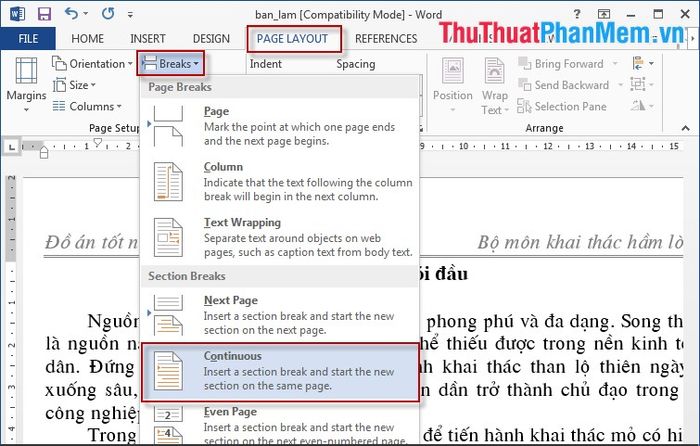
Bước 2: Lựa chọn thẻ Review -> Giới hạn chỉnh sửa.
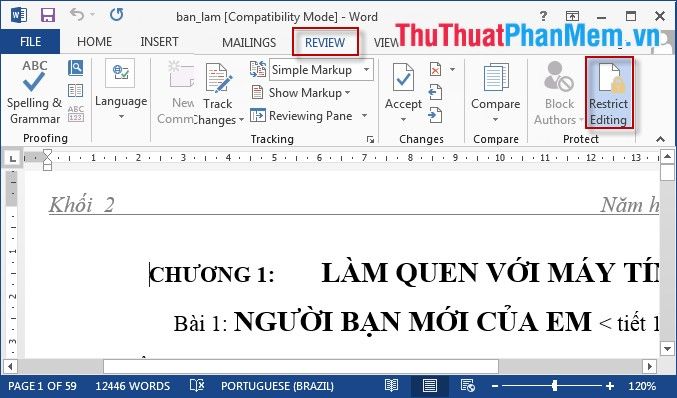
Bước 3: Hộp thoại xuất hiện -> đánh dấu vào Chỉ cho phép kiểu chỉnh sửa này trong tài liệu -> chọn Điền vào biểu mẫu.

Bước 4: Đánh dấu vào Chọn phần mục -> hộp thoại hiển thị, bỏ chọn trong Sections 2 -> OK.
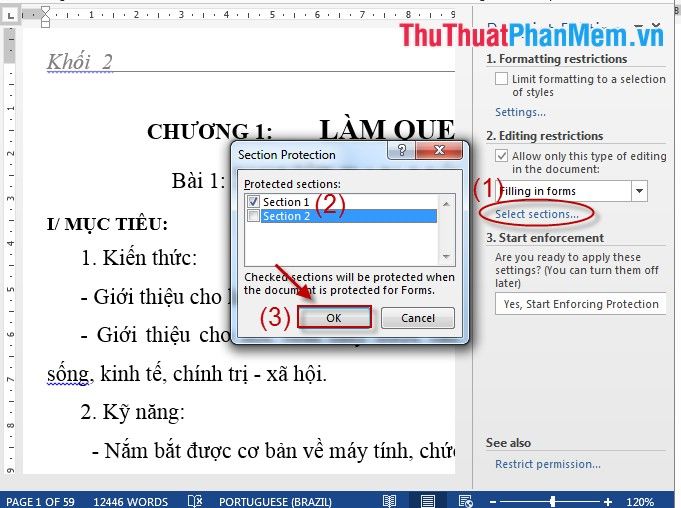
Bước 5: Chọn Có, Bắt đầu Thi hành Bảo vệ -> hộp thoại hiện ra yêu cầu nhập mật khẩu -> OK.
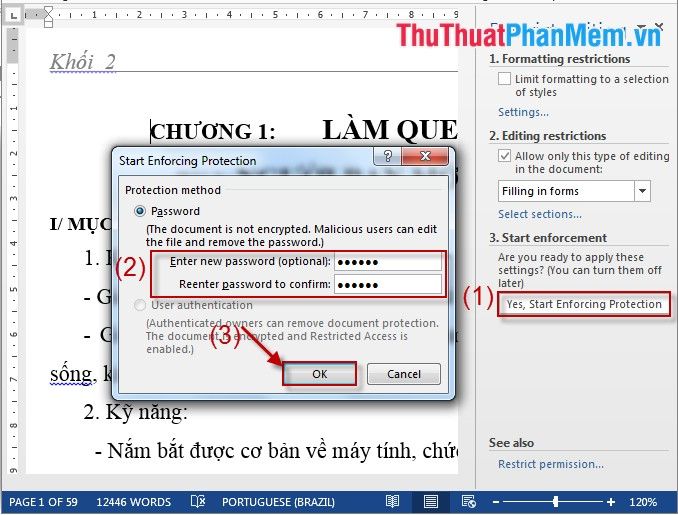
Hãy mở lại tài liệu này và chắc chắn rằng bạn chỉ có thể thay đổi nội dung, còn phần Header và Footer sẽ không được phép chỉnh sửa.
Lưu ý: Trong trường hợp bạn đã bảo vệ phần Header và Footer nhưng lại muốn chỉnh sửa chúng, bạn chỉ cần nhấn vào Stop Protection để tắt chế độ bảo vệ.
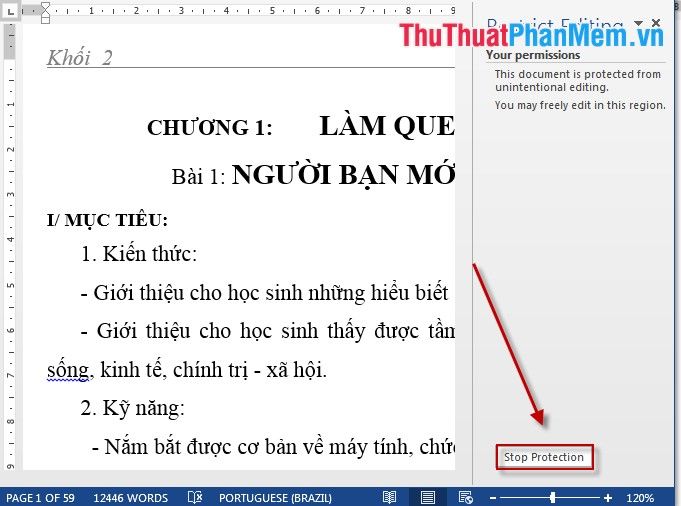
Chúc các bạn gặp nhiều may mắn và thành công trong công việc!
Có thể bạn quan tâm

Khám Phá Top 11 Quán Phở Ngon Tại Quận 7, TP.HCM

Top 4 Địa chỉ cho thuê áo dài cưới hỏi uy tín và đẹp nhất tại TP. Uông Bí, Quảng Ninh

Top 12 điểm chơi bida đẳng cấp nhất Biên Hòa, Đồng Nai - Trải nghiệm đỉnh cao cho tín đồ bi-a

10 địa chỉ vàng bạc đáng tin cậy nhất tại Sóc Trăng

Top 4 địa chỉ chụp ảnh beauty chất lượng và nổi bật nhất tại Nam Định


